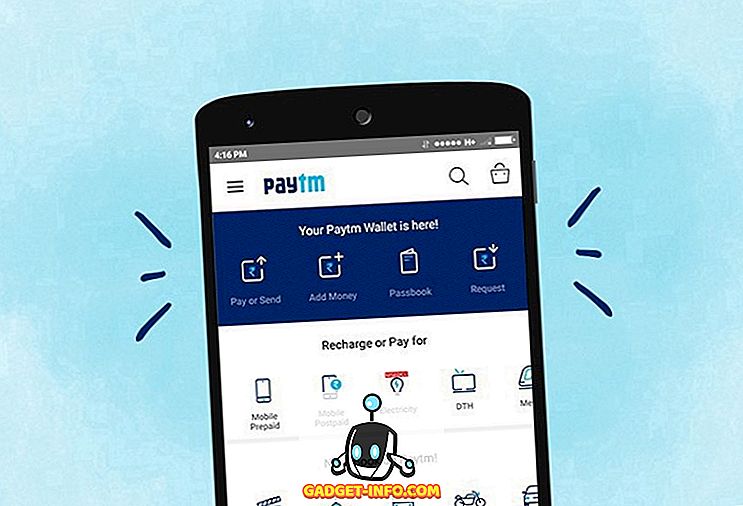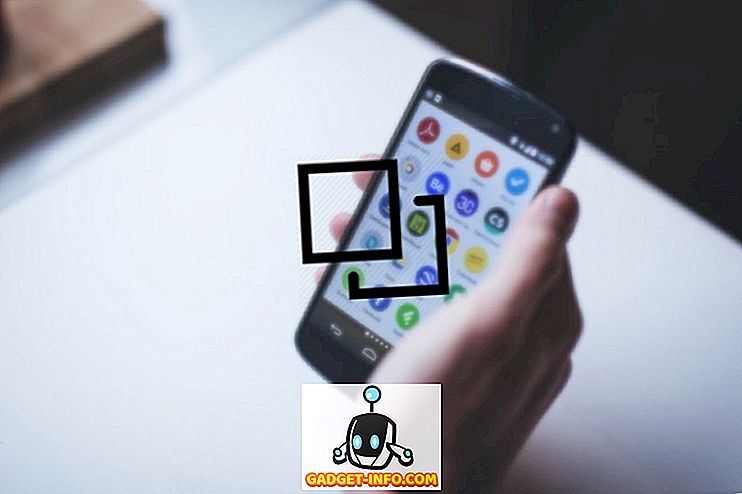عند كتابة أمر على سطر أوامر Windows ، يتم عرض الإخراج من الأمر في إطار موجه الأوامر. بالنسبة لبعض الأوامر ، يمكن أن يكون الإخراج عدة صفوف طويلة وأحيانًا أطول من ارتفاع إطار الأوامر ، مما يؤدي إلى التمرير لعرض كل المخرجات.
إذا كنت ترغب في تجنب ذلك ، أو إذا كنت تريد حفظ نسخة من المخرجات التي تم إنشاؤها بواسطة أمر ، فيمكنك نسخ النص من نافذة الأمر ولصقه في ملف نصي. ومع ذلك ، هناك طريقة أسهل من "نسخ" الإخراج إلى ملف نصي. أنت تستخدم أمر إعادة التوجيه .
إعادة توجيه إخراج سطر الأوامر
لاستخدام أمر إعادة التوجيه ، استخدم الرمز " > " واسم الملف في نهاية الأمر الذي تريد تنفيذه.

على سبيل المثال ، إذا كنت تريد حفظ الإخراج من الأمر ipconfig (يعرض إعدادات الشبكة) ، فافتح نافذة الأوامر واكتب الأمر التالي.
ipconfig / all> network_info.txt
ملاحظة: هذا ينشئ الملف ، network_info.txt ، في الدليل الحالي. في هذا المثال ، الموضح في الصورة التالية ، سيتم حفظ الملف إلى الدليل C: \ network_info . إذا كنت تريد حفظ الملف إلى دليل مختلف ، فيمكنك تحديد المسار الكامل للدليل في نافذة الأوامر كما يلي:
ipconfig / all> c: \ my_directory \ network_info.txt
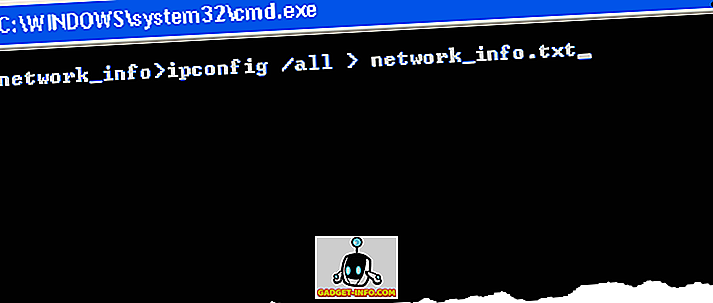
بمجرد إدخال الأمر والضغط على Enter ، يتم إرجاعك إلى موجه الأوامر. يتم إرسال الإخراج إلى الملف النصي ، ولكن ليس إلى الشاشة ، بحيث لا ترى الإخراج.
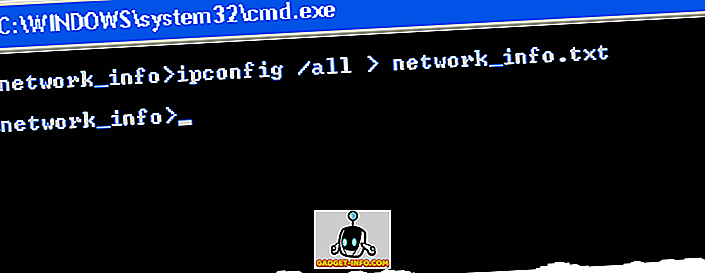
يتم إنشاء ملف network_info.txt في الدليل الحالي. لعرض الإخراج ، اكتب الأمر التالي لفتح الملف النصي في " المفكرة" :
notepad.exe network_info.txt
ملاحظة: إذا قمت بحفظ الملف في دليل مختلف ، فتأكد من وضع المسار الكامل للملف بعد " notepad.exe " في سطر الأوامر كما يلي:
notepad.exe C: \ my_directory \ network_info.txt
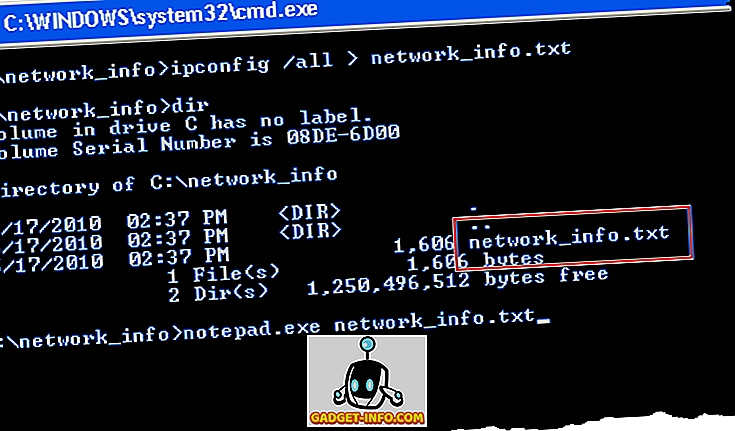
لاحظ أنه يمكنك أيضًا استعراض هذا الدليل في Explorer وفتح الملف من هناك. هنا مثال على الإخراج إذا كان الأمر ipconfig في ملف نصي.
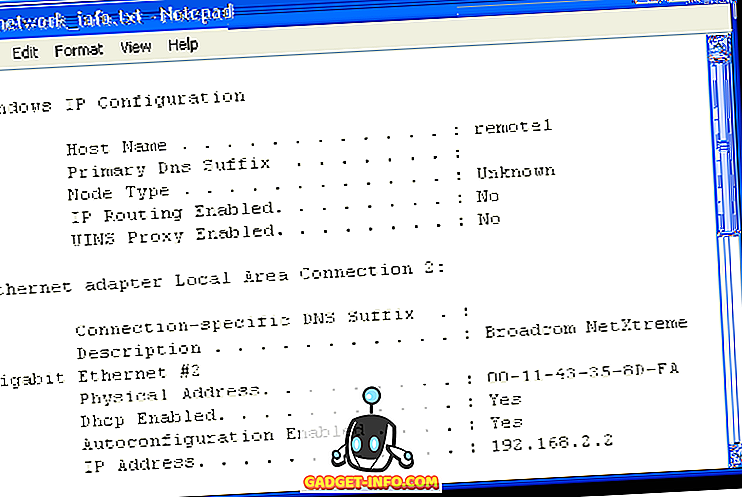
لإغلاق برنامج " المفكرة" ، حدد " إنهاء" من القائمة " ملف ".
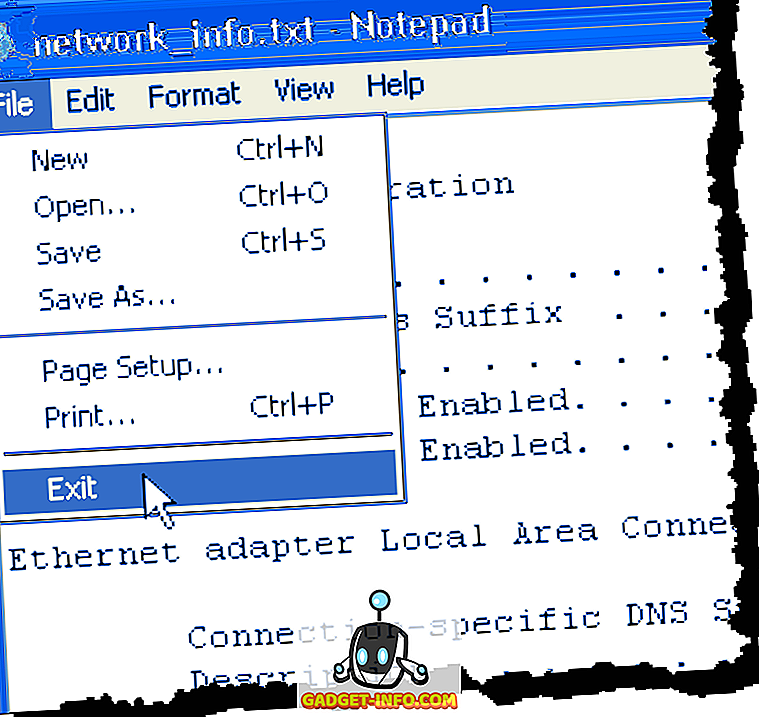
لإغلاق إطار الأوامر ، اكتب exit في موجه الأوامر واضغط على Enter .
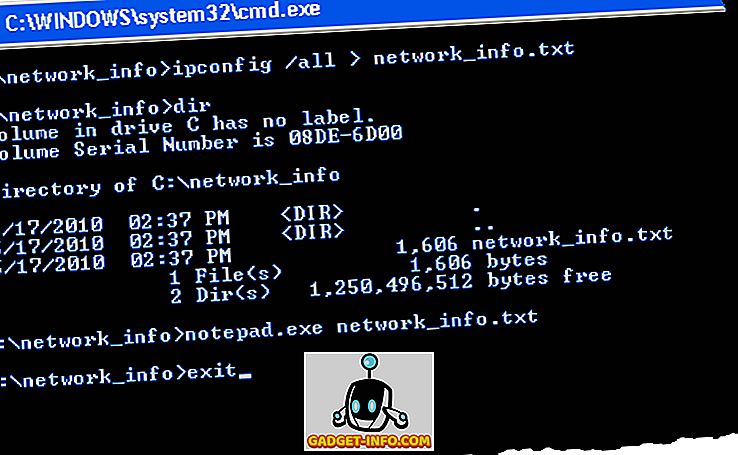
ملاحظة: إذا كنت تستخدم نفس اسم الملف مرة ثانية ، فستتم الكتابة فوق هذا الملف وسيتم فقد أي ناتج تم تضمينه مسبقًا. للاحتفاظ بالمخرجات السابقة ، استخدم اسم ملف مختلف أو يمكنك إلحاق المخرجات بنهاية الملف الموجود. لإلحاق البيانات بملف موجود ، استخدم اثنين من رموز إعادة التوجيه كما هو موضح أدناه:
dir c: \ my_music >> network_info.txt
ملاحظة: إعادة توجيه مفيد أيضًا في حفظ قوائم الدليل. يحفظ الأمر السابق قائمة من الدليل c: \ my_music في نهاية الملف network_info.txt . استمتع!